Visual_FoxPro_报表设计演示稿
- 格式:ppt
- 大小:1.80 MB
- 文档页数:14
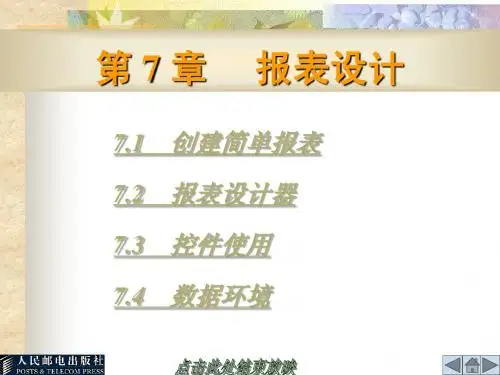
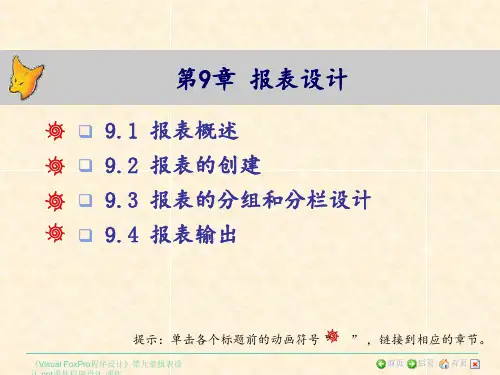
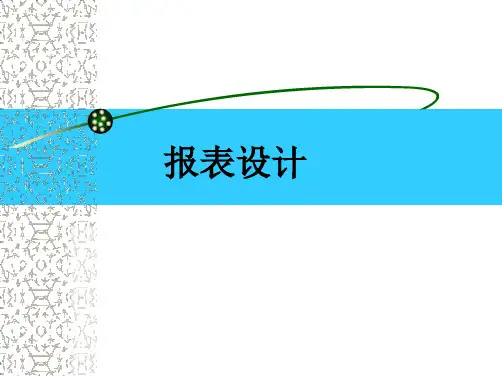

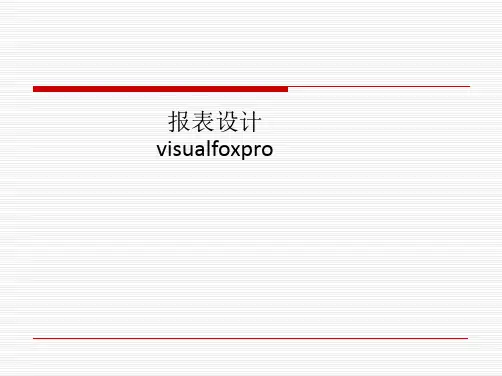
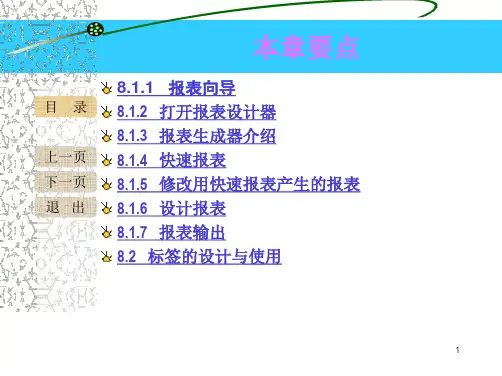


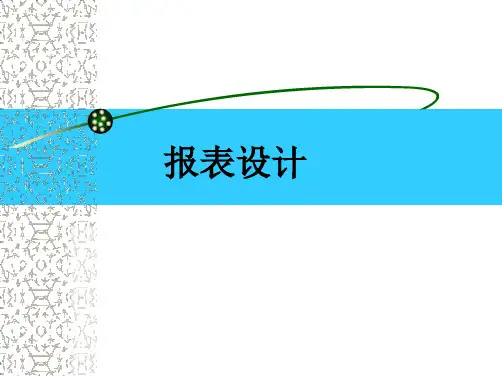
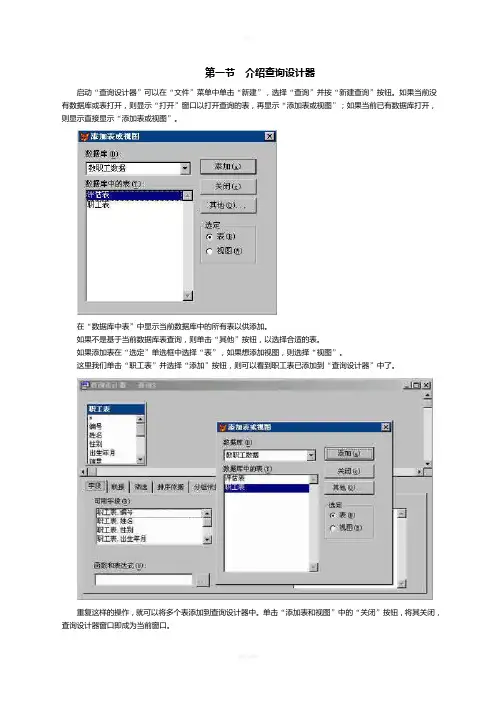
第一节介绍查询设计器启动“查询设计器”可以在“文件”菜单中单击“新建”,选择“查询”并按“新建查询”按钮。
如果当前没有数据库或表打开,则显示“打开”窗口以打开查询的表,再显示“添加表或视图”;如果当前已有数据库打开,则显示直接显示“添加表或视图”。
在“数据库中表”中显示当前数据库中的所有表以供添加。
如果不是基于当前数据库表查询,则单击“其他”按钮,以选择合适的表。
如果添加表在“选定”单选框中选择“表”,如果想添加视图,则选择“视图”。
这里我们单击“职工表”并选择“添加”按钮,则可以看到职工表已添加到“查询设计器”中了。
重复这样的操作,就可以将多个表添加到查询设计器中。
单击“添加表和视图”中的“关闭”按钮,将其关闭,查询设计器窗口即成为当前窗口。
这个窗口是不是很熟悉,它和我们上一课学习的视图设计器很相似。
但是我们仔细看一下就会发现,查询设计器比视图设计器少了一个“更新条件”选项卡,(如上图),而在工具栏中,查询设计器则多了一项(查询去向)按钮(如下图)。
(作为对照)查询设计器工具栏的其他几个按钮的样式和视图设计器的一样,其含义也大致相同,只是操作的对象不同(一个是查询,一个是视图)。
这里只介绍“查询去向”按钮,其余不做介绍了。
前面几课中,我们看到了,实现一种操作,可以通过几个不同的途径,例如:从系统菜单、从快捷菜单、从相应工具栏、从项目管理器都可以实现。
常用哪一种或哪几种方式,则根据个人的习惯。
当我们单击工具栏上的“查询去向”()按钮,或从“查询”菜单中选择“查询去向”,或单击右键并在快捷菜单中选择“输出设置”都可以出现下面的“查询去向”对话框。
它有七个不同的选项,允许将查询结果传送给七个不同的输出设备。
选择不同的按钮,其窗口中的选项也不一样。
上图中是默认的“浏览”,即将查询结果送到“浏览”窗口中显示,以进行检查和编辑。
当单击“临时表”时,窗口如下:以指定的名称把查询结果存贮于临时表中。
此临时表只读,并在“数据工作期”窗口中出现。